-
win10镜像下载教程
- 2022-08-30 10:20:18 来源:windows10系统之家 作者:爱win10
市面的镜像文件多如牛毛,不过win10镜像也有好坏之分。有些网站下载的win10镜像很不正规,下面就由小编带给大家带来win10镜像如何下载的教程,一起来看看吧。
工具/原料:
系统版本:windows10系统
品牌型号:ThinkBook 14p 锐龙版
方法/步骤:
1、打开浏览器搜索“Win10正式版下载”,在搜索结果中点击“下载Windows 10 光盘镜像(ISO文件)”进入
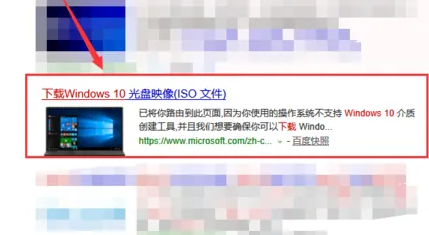
2、点击此处可以查看使用该下载工具的详细信息。
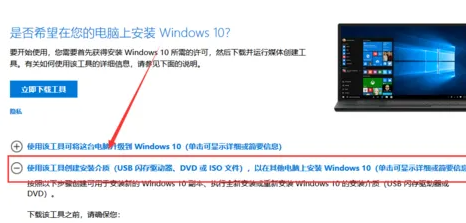
3、我们点击上方的“立即下载工具”按钮,下载应用到电脑上。

4、双击打开该应用,点击“接受”条款。
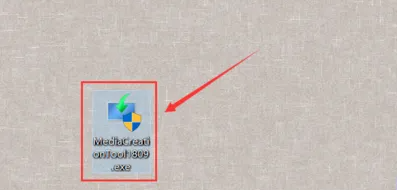
5、这里选中“为另一台电脑创建安装介质”,点击“下一步”。

6、选择好下面的选项,进行下一步。
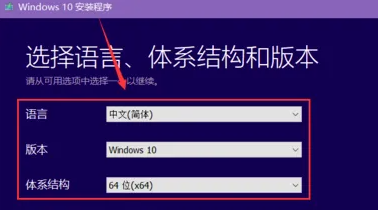
7、选中“ISO文件”,点击下一步,设置ISO文件要保存的位置路径进行保存。

8、然后该应用就会自动下载相应的win10版本,下好后也会自动创建Windows 10介质,即win10 ISO文件。
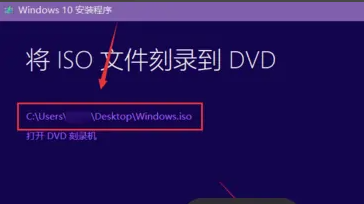
总结:
1、搜索下载下载Windows 10 光盘镜像(ISO文件)工具 ;
2、双击打开,根据需求进行选择和设置;
3、选择“ISO文件”,创建win10 ISO文件。
猜您喜欢
- win10专业版激活密钥最新可用2022版..2022-05-29
- 技嘉电脑下载与安装win10专业版系统教..2019-09-30
- 更新到win11怎么退回win10的教程..2022-04-15
- 电脑蓝屏怎么解决2020-11-25
- win10激活工具,小编告诉你激活工具怎..2018-05-22
- win10麦克风音量太大怎么调节..2017-06-18
相关推荐
- 系统激活工具win10的使用方法.. 2022-03-27
- win7升win10系统的方法步骤 2022-06-28
- win10删不掉360safe文件夹怎么解决.. 2020-09-30
- win10关闭开机密码操作步骤 2017-06-11
- 2021office365激活码大全 2022-07-15
- 小编告诉你win10怎么用windows.old还.. 2017-10-31




 魔法猪一健重装系统win10
魔法猪一健重装系统win10
 装机吧重装系统win10
装机吧重装系统win10
 系统之家一键重装
系统之家一键重装
 小白重装win10
小白重装win10
 Nero Wave Editor v3.3.0.0 汉化绿色版(数字音频波形编辑器)
Nero Wave Editor v3.3.0.0 汉化绿色版(数字音频波形编辑器) 深度技术ghost win10 x86专业版v201610
深度技术ghost win10 x86专业版v201610 萝卜家园win10专业版64位系统下载 v201812
萝卜家园win10专业版64位系统下载 v201812 CyberArticle v5.5 网文快工具 (支持网页管理软件)
CyberArticle v5.5 网文快工具 (支持网页管理软件) PPS影音 3.1.0.1035 去广告版 (PPS官方视频播放器)
PPS影音 3.1.0.1035 去广告版 (PPS官方视频播放器) 小白系统Ghost windows XP SP3 纯净版201707
小白系统Ghost windows XP SP3 纯净版201707 雨林木风Ghos
雨林木风Ghos 新萝卜家园 G
新萝卜家园 G 雨林木风ghos
雨林木风ghos 雨林木风Ghos
雨林木风Ghos 电脑公司ghos
电脑公司ghos 小白系统ghos
小白系统ghos 联想笔记本Gh
联想笔记本Gh Mirillis Act
Mirillis Act 新萝卜家园Wi
新萝卜家园Wi 系统之家Ghos
系统之家Ghos 粤公网安备 44130202001061号
粤公网安备 44130202001061号